Apache HTTP-serveren (almindeligvis kaldet Apache) er et gratis og open source-serverprogram, der er bragt til dig af Apache-Programfonden. Apache har eksisteret i mere end 2 årtier og betragtes som begyndervenlig.
i denne vejledning lærer du, hvordan du installerer en Apache-server til at være vært for en simpel HTML-hjemmeside, der kører på en platform.
installer Apache-server i Linuk
på Ubuntu linuk og andre Debian-baserede distributioner som f.eks.
$ sudo apt install apache2 -y
på Red Hat Enterprise og relaterede distributioner som f.eks.
$ sudo dnf install httpd -y
på Ubuntu og andre Debian-baserede distributioner kan du starte og kontrollere status for Apache-serveren ved at køre kommandoerne nedenfor.
$ sudo systemctl start apache2$ sudo systemctl status apache2
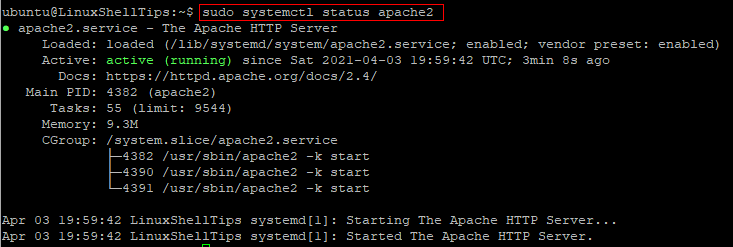
kør følgende kommandoer for at starte og kontrollere status for Apache.
$ sudo systemctl start httpd$ sudo systemctl status httpd
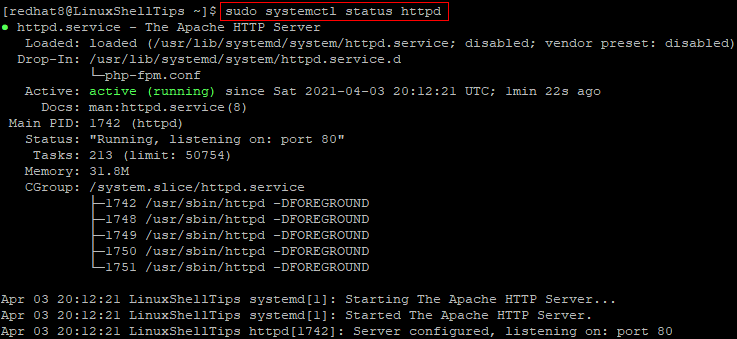
når du har bekræftet, at Apache er aktiv, skal du åbne en internetsøgemaskine og indtaste IP-adressen på din server. Du kan også indtaste localhost i stedet for din server IP.
du skal se en testside, der bekræfter, at Apache er i gang korrekt.
http://IP-AddresssORhttp://localhost
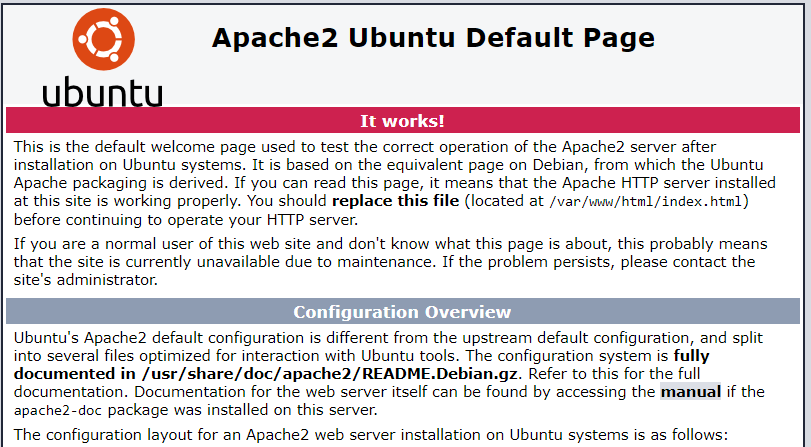
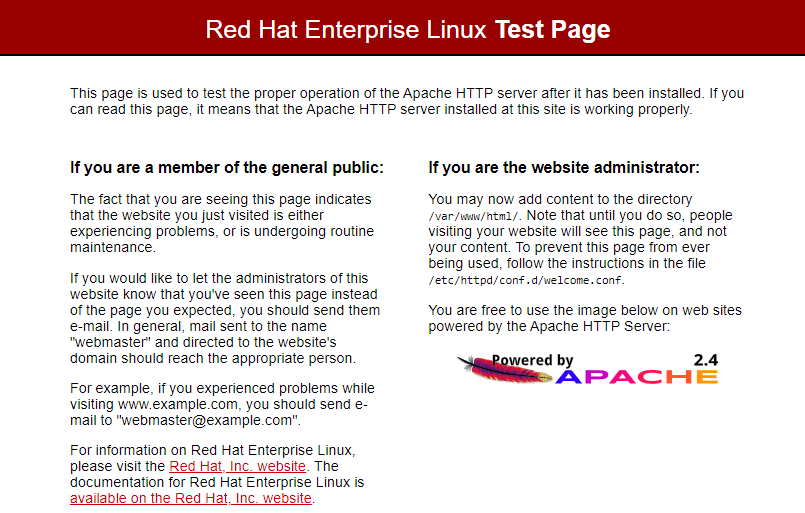
Host en simpel HTML hjemmeside på Apache
når du har bekræftet, at Apache fungerer korrekt, er du nu klar til at tilføje din hjemmeside indhold. På Apache er standardplaceringen, hvor offentligt tilgængeligt internetindhold er gemt i/var /
den første side, der indlæses, når brugerne besøger din hjemmeside, kaldes indekssiden. Lad os oprette en som følger.
skift først til hjemmesidens rod med kommandoen nedenfor.
$ cd var/www/html
på Ubuntu skal du køre kommandoen nedenfor for at omdøbe standardindekssidefilen.
$ sudo mv index.html index.html.bk
på Red Hat er der intet at omdøbe her, da standardindekssidefilen ikke er gemt på denne placering.
opret derefter en ny indeksfil med:
$ sudo nano index.html
Kopier og indsæt prøven HTML-kode nedenfor i den åbne teksteditor.
<!DOCTYPE html><html><head><title>Welcome to My Website!</title><meta charset="UTF-8"></head><body><h1>Linux Shell Tips</h1><p>This website is hosted on Apache.</p></body></html>
Gem og luk indekset.html-fil.
gå nu tilbage til din internetsøgemaskine og opdater siden. Du bør se din nye hjemmeside som vist på billedet nedenfor.
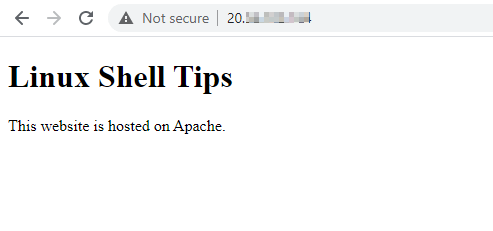
Administrer Apache-Server i Linuk
når vi afslutter denne tutorial, lad os fremhæve nogle grundlæggende kommandoer til styring af Apache ud over dem, vi allerede har brugt. Som du måske har bemærket, kaldes Apache-internettjenesten apache2 på Ubuntu, mens den kaldes httpd på Red Hat.
hvis du vil konfigurere Apache til automatisk at starte, når serveren genstartes, skal du køre:
$ sudo systemctl enable apache2$ sudo systemctl enable httpd
hvis du vil deaktivere Automatisk start af Apache, når serveren genstartes, skal du køre:
$ sudo systemctl disable apache2$ sudo systemctl disable httpd
for at genstarte Apache skal du køre:
$ sudo systemctl restart apache2$ sudo systemctl restart httpd
for at stoppe Apache skal du køre:
$ sudo systemctl stop apache2$ sudo systemctl stop httpd
konklusion
i denne vejledning har vi beskrevet, hvordan du installerer Apache på Ubuntu. Vi viste dig også, hvordan du erstatter Apaches standardside med dit eget indhold.
